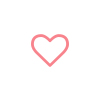(圖/shutterstock)
一堆人用了幾年iPhone
都不知道的祕密,這回一次公開給你
iPhone 已經推出了好幾年
沒想到,其中還有這麼多操作秘密
這回一次公開給你!
(贊助商連結...)
一、充電時間瞬間快一倍
很簡單,在充電之前打開飛行模式,
你充電的速度會加快一倍,
洗個澡喝個咖啡,手機就充滿了。
二、沒信號,
也能免費使用導航
出國的時候(或者在沒有信號的地方),
通過隱藏的離線地圖功能,
你可以把Google地圖當免費的GPS導航用。
使用方法是,將地圖縮放到你想要離線的位置,
然後在搜索框中敲入:okmaps,
於是這個地區的離線數據就自動下載到你的手機裡了。
如果你按照正確的步驟,你就會看到這個畫面:
當然,這個技巧在iOS 和Andorid上是通用的。
我也建議您將重要的地方打上星號,
這樣在沒有信號的時候依然可以找到。
你還可在有信號的地方查好路徑,
然後截圖下來當做地圖用。
三、信號強度用數字表示
以數字代替格數條來顯示信號強度,
更可以直觀地讓我們找到
信號最好的位置接打電話
操作也很容易:
1.
打開iPhone撥號鍵盤
2.
輸入:*3001#12345#* ,然後按撥號鍵:
3.
然後你就會看到Field Test,程序被打開:
4.
接著你就會看到左上角的信號強度換成了
以負數顯示的方式(單位是dBm)。
問題是,當你退出Field Test 程序後,
顯示方式又回到了默認的強度條。
如果你想保持數字現實的方式:
5. 在Field Test 程序中,
按住電源鍵不放,
直到看到「滑動關機」的界面出現。
然後不要關機,而是按住Home鍵不放,
直到回到主界面。
好了,
現在你發現你的信號強度已經換做數字顯示模式,
而且你可以點擊左上角切換這兩種顯示方式。
四、直接刪除計算器上的數字
在計算器界面上,
你可以直接用手指向右滑動,
刪掉最後一個輸入的數字,可以節省不少時間哦。
五、iPhone耳機變身相機快門
這個功能雖然很簡單直接,
但是很少有人會使用,
特別是在需要固定手機進行拍攝時,
耳機快門非常有用,
直接按機身上的音量+,就可實現。
六、單擊屏幕上方時間,
回到網頁頂部
在瀏覽網頁的時候,
單擊屏幕上方的時間,
可以回到網頁頂部,
再也不用大拇指“轟轟”地往上滾了。
方便吧!

 發表
發表


 我的網誌
我的網誌